几何画板是一个通用的数学、物理教学环境,提供丰富而方便的创造功能使用户可以随心所欲地编写出自己需要的教学课件。软件提供充分的手段帮助用户实现其教学思想,可以说几何画板是......
2021-09-28 172 几何画板功能
数学中的坐标系有平面的,也有三维的,在平面坐标系上可以画出图像,那么在三维坐标系上,也是可以实现的。前面的教程中给大家介绍了用几何画板三维坐标制作的马鞍面,之后有版友提出如何画三维波纹?为了方便大家学习,在此小编整理了一个我们版友自学制作三维波纹的教程,供大家学习。
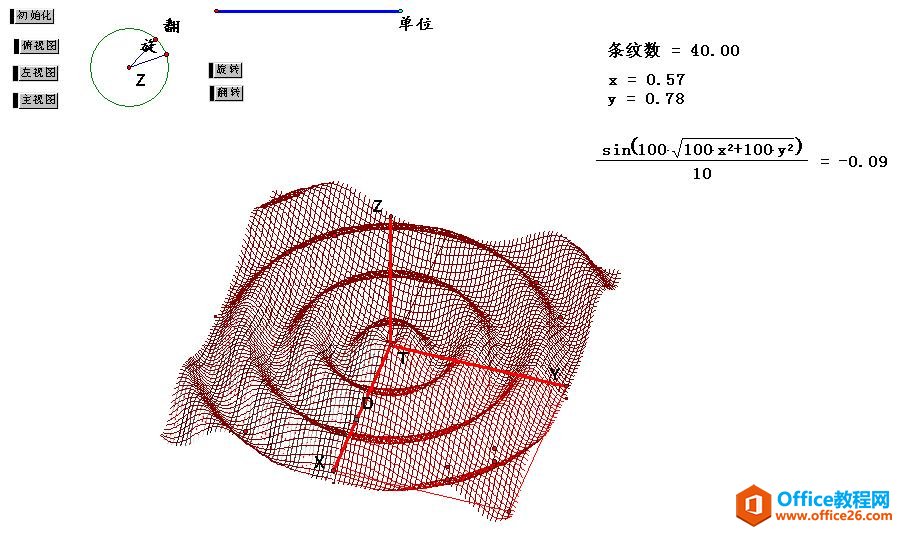
具体的制作方法如下:
步骤一 在建好三维坐标系之后,首先制作工具:平面网格,效果如下图所示。
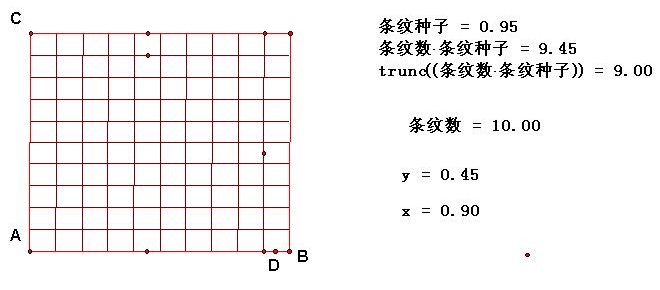
制作方法如下:
给出一个独立参数,取名横向条纹,代表线段的条数。
给出两条有公共定点线段(作为一个自己定义的坐标系),调节到近似的垂直状态。
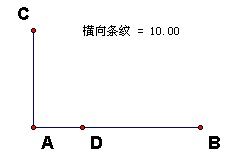
计算出AD和AB的长度的比,于是就得到一个从0到1变化的量,用这个量来作为来描述那些线段的基础,称为条纹种子。
步骤二 用如下图所示的公式计算出两个量
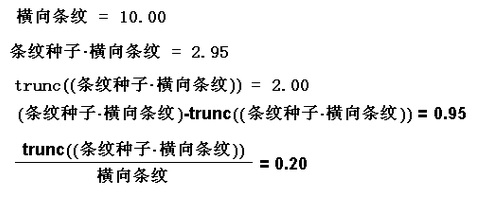
可以看得出来,最后的一个数据给出了几个离散的量,恰好是几个等分点。就是把0到1分成横向条纹数等份,这些就是分点。又可以看到倒数第2个量,是一个小数函数,那么就重复的从0到1连续变化,那么,我们把这两个量作为坐标描在自己定义的坐标系内(平行线的交点的方法)这样,这个点关于D点的轨迹就是上面的线段。
同样我们可以把纵向的画出来,当然,我们如果想要让很横向与纵向的条数一样的话,就颠倒过来,描出轨迹就可以了,这里就按照后一种方法处理。
步骤三 将网格工具与三维坐标系的XOY平面和并(通过合并端点到直线上的点的方式),就得到如下图所示的效果。
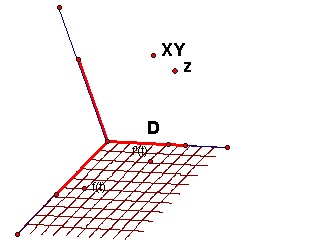
图中的动点的坐标就是(x,y),再将此动点按z轴方向平移,将平移后的点按下列计算值(其中的倍数可以自行调节,以改变单位空间中波浪的个数)进行缩放,从而得到 曲面上的动点,将此动点按网格上的D点求轨迹,即可得到第一象限上的图像,然后借助对称变换,作出其他象限上的图像。
曲面上的动点,将此动点按网格上的D点求轨迹,即可得到第一象限上的图像,然后借助对称变换,作出其他象限上的图像。
以上就是我们几何画板版友制作三维波纹的思路,你看了以上步骤,对制作三维波纹有一定了解了吗?如果还是茫然,建议大家按照以上思路多练习几遍,肯定会掌握的。
标签: 几何画板制作三维波纹
相关文章

几何画板是一个通用的数学、物理教学环境,提供丰富而方便的创造功能使用户可以随心所欲地编写出自己需要的教学课件。软件提供充分的手段帮助用户实现其教学思想,可以说几何画板是......
2021-09-28 172 几何画板功能

几何画板界面及特色体现几何画板特色主要体现在以下几个方面:一、便捷的交流工具由于每个画板都可以被用户按自己的意图修改并保存起来,它特别适合用来进行几何交流、研究和讨论......
2021-09-28 52 几何画板特色

几何是一门富有创造性的知识工具,可以发现对象之间有趣的关系。几何画板为您提供丰富的几何对象和使用方法,您不仅可以创建这些对象,并且建立之间的联系以及确定其属性。以下内容......
2021-09-28 273 几何画板对象元素